Xperia 1 IIの目玉とも言える、プロカメラアプリ「Photography Pro」がついに配信されました!
これなくしてXperia 1 IIの本領発揮とは言えないと言っても過言ではないでしょう。
たかがカメラアプリ、されどカメラアプリ。
果たしてどういう使い勝手なのか?
かゆいところに手が届くのか?
早速チェックしてみました!!
Photography Pro
起動する
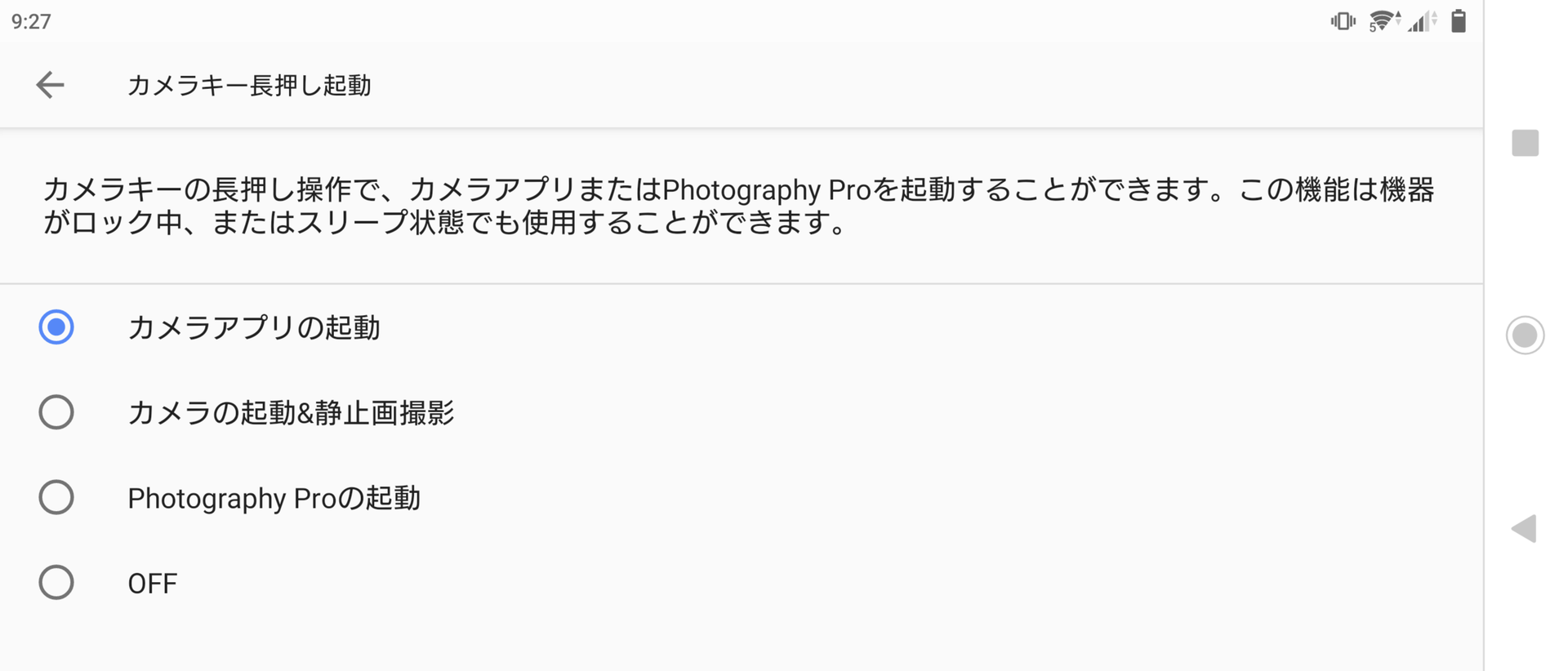
Xperia 1 IIは物理カメラキーを押すと標準カメラアプリが立ち上がります。
シャッターキー長押しでPhotography Proを起動させたい場合は、標準カメラアプリ内の設定を変更します。
ただしPhotography ProにQRコード読み取り機能はなさそうなため、QRコードを読み取りたい場合はホームなどから標準カメラアプリを起動しなければなりません。
※当初はPhotography Proを一発起動できないと書きましたが、できたため訂正しました
Photography Proを起動すると、前回の設定で起動します。
たとえばMモードで、シャッタースピードやISO感度を変えた設定が、そのままで起動します。
レンズも16、24、70mmの選択を記憶していますが、各レンズからのデジタルズーム状態は記憶しません。
撮影中に他のアプリを操作したりしても、再び同じ設定ですぐ使えるのは非常に大きなポイントです!
撮影モード
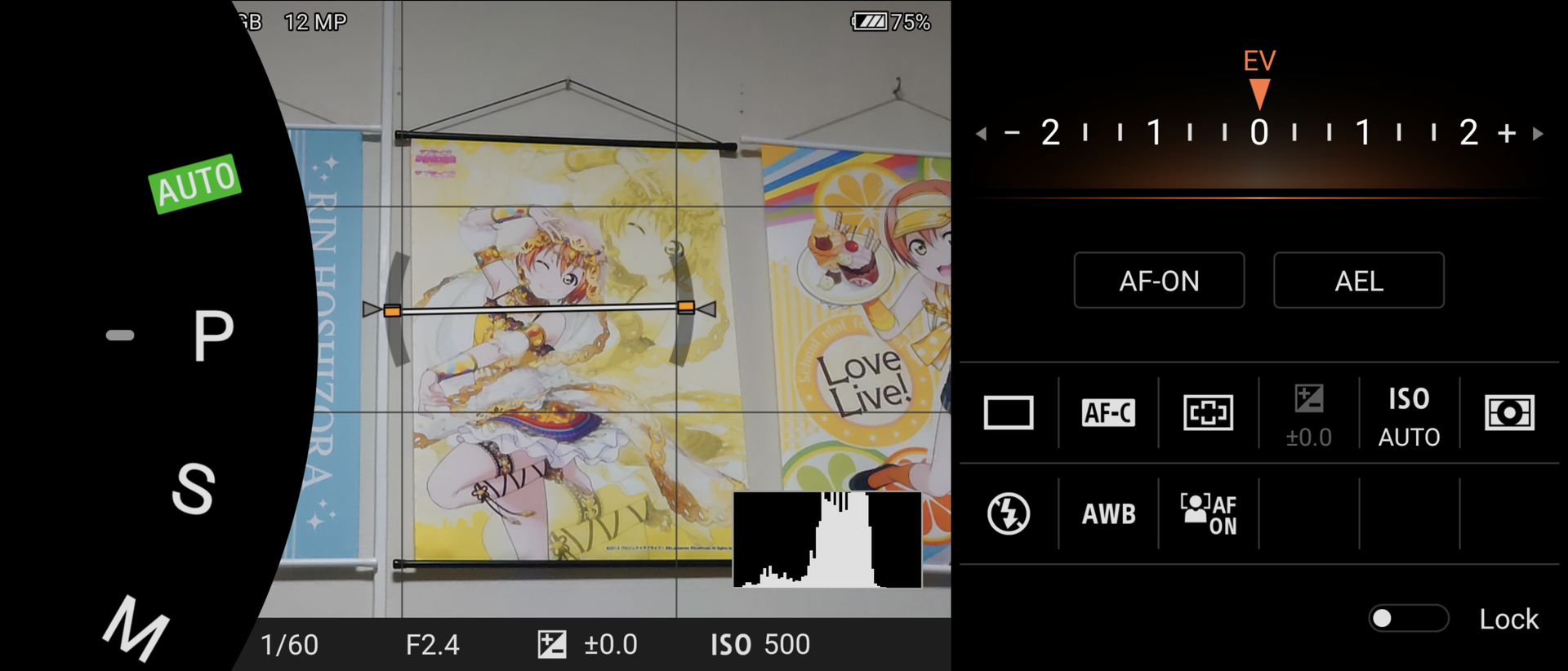
Photography Proは、一眼カメラを意識したインターフェイスになっています。
例えば一般的なカメラアプリは設定ボタンがほとんどありません。
普段から一眼カメラを使い慣れている人にとってはむしろ調整ができず使いにくいと感じるものでした。
しかしPhotography Proは一眼カメラと同じくらい調整できる項目があり、調整がいろいろできるからこそむしろ使いやすいと感じるんですね。
撮影モードはAUTO、P、S、Mとおなじみのモードですが、Aモードがありません。
なぜならばスマートフォンに絞り機構は搭載できないため、絞りを操作できないのでAモードが存在しないというわけです。
ちなみに標準カメラアプリにあった疑似ボケ表現機能は搭載されていません。
不自然に作られたボケ表現は好まれないとの判断でしょうね。
メニュー設定
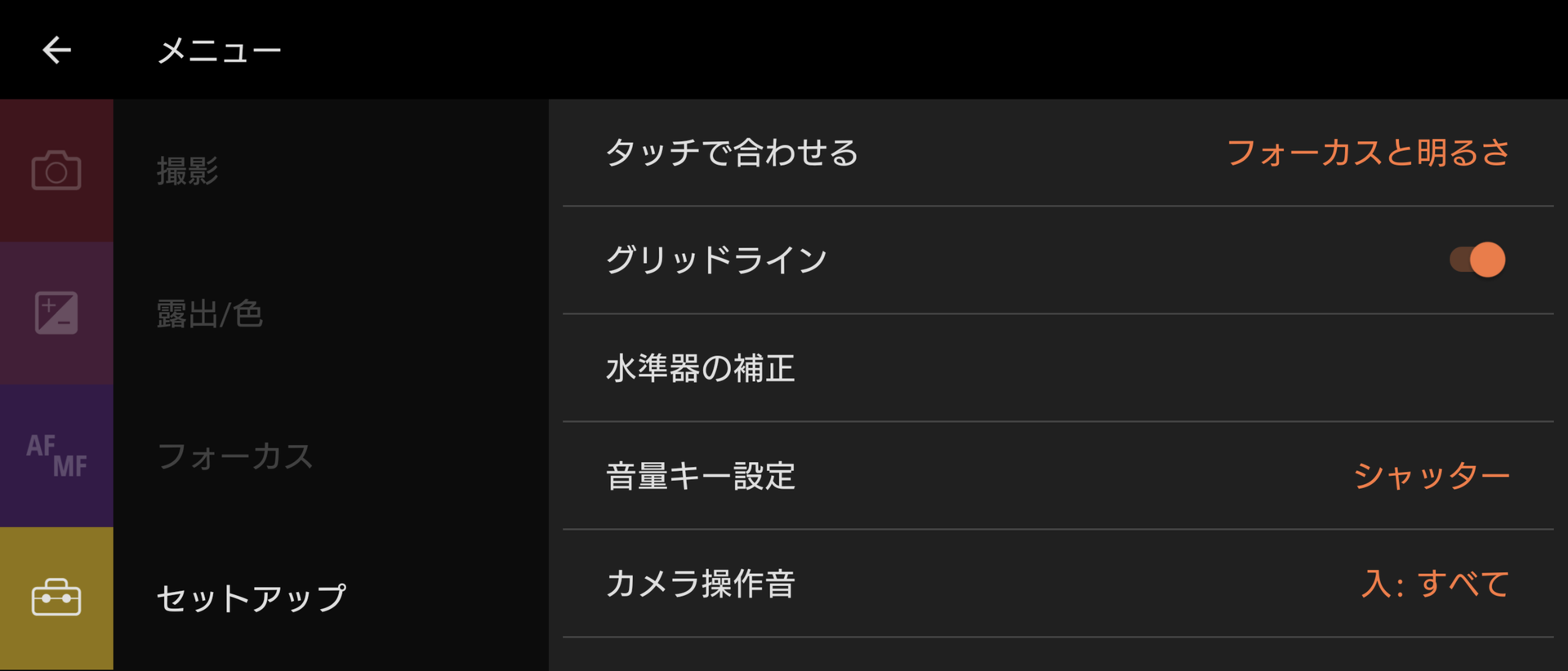
特に気になったポイントは、水準器の補正と音量キー設定です。
標準カメラアプリに水準器が表示されないこと自体がダメダメですが、Photography Proには水準器が搭載されました!
しかも補正ができますから安心です。
音量キーの機能を設定でき、シャッターを切る設定にできますからセルフィーリモコンが使えます。
ただし30秒くらいの無操作でアプリが終了してしまう仕様は標準カメラアプリと変わりませんから要注意です。
焦点距離
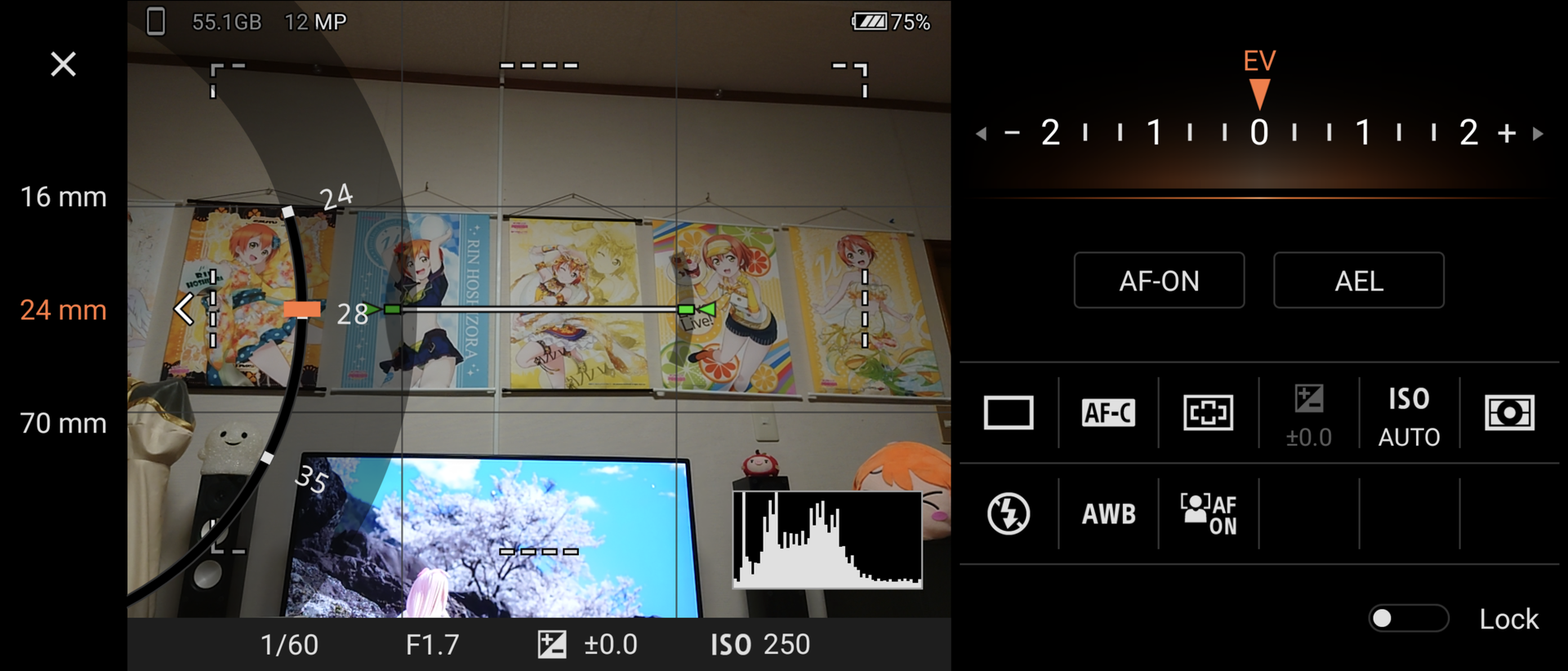
3つの焦点距離をタップすると、さらにそこからズームリングが出現します。
16~200mmまでシームレスにズームできず、16~24、24~70、70~200とそれぞれ切り替えつつ操作する必要があります。
これはレンズ交換作業をイメージしたとのことです・・・が、超高倍率ズームレンズを使っている人からすればそれってどうなの?と思うかもしれません。
個人的には1200万画素という画素数ではズームすると画質低下が気になるので、あまりズームしたくありませんね。
16、24、70の単焦点と思って使おうと思ってます。
ちなみにソニーが採用した1200万画素という画素数は、高速なAFとそれに追従する連射性能を優先したとのことです。
子供やペットを撮影することを特に意識しているのではないでしょうか。
特に24mmカメラはイメージセンサーも大きく画素ピッチも大きいことから、かなり画質が良く連射もできるという素晴らしい性能を持っています。
ただし、デジタルズームしたときの画質劣化が大きいという弱点も抱えています。
画面ロック機能!!
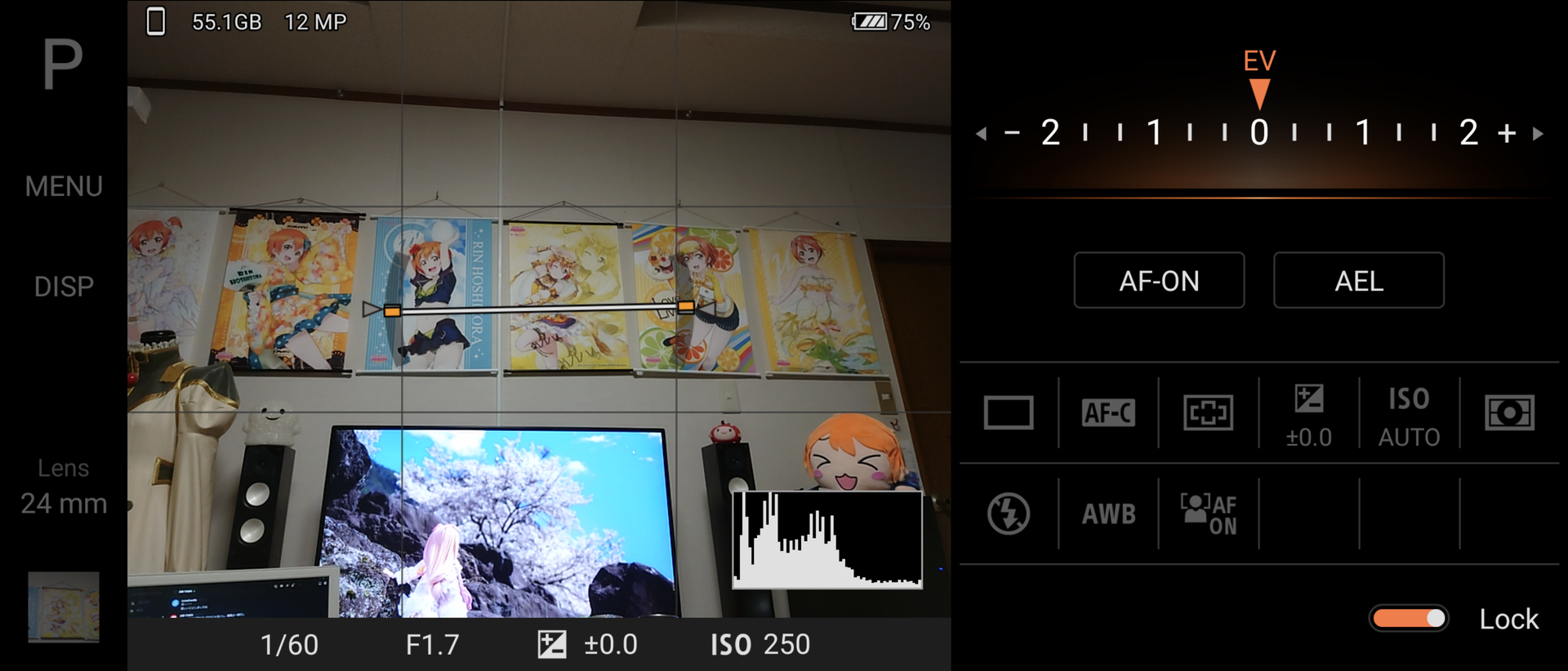
まさか、画面ロックが搭載されるとは思ってなかった!
Lock(写真右下の部分)すると、画面をタッチしても反応せず、カメラキーでシャッターを切ることしかできなくなります。
つまり、画面をがっしり握ってバンバン写真を撮り続けられる機能です。
例えば動く子供やペットを撮影しつづけるとき、スマホの画面を触らないようにつまんで撮ってたら、スマホを落としますよね。
でも画面ごとガシッと握れば落としません。
ホワイトバランス一覧
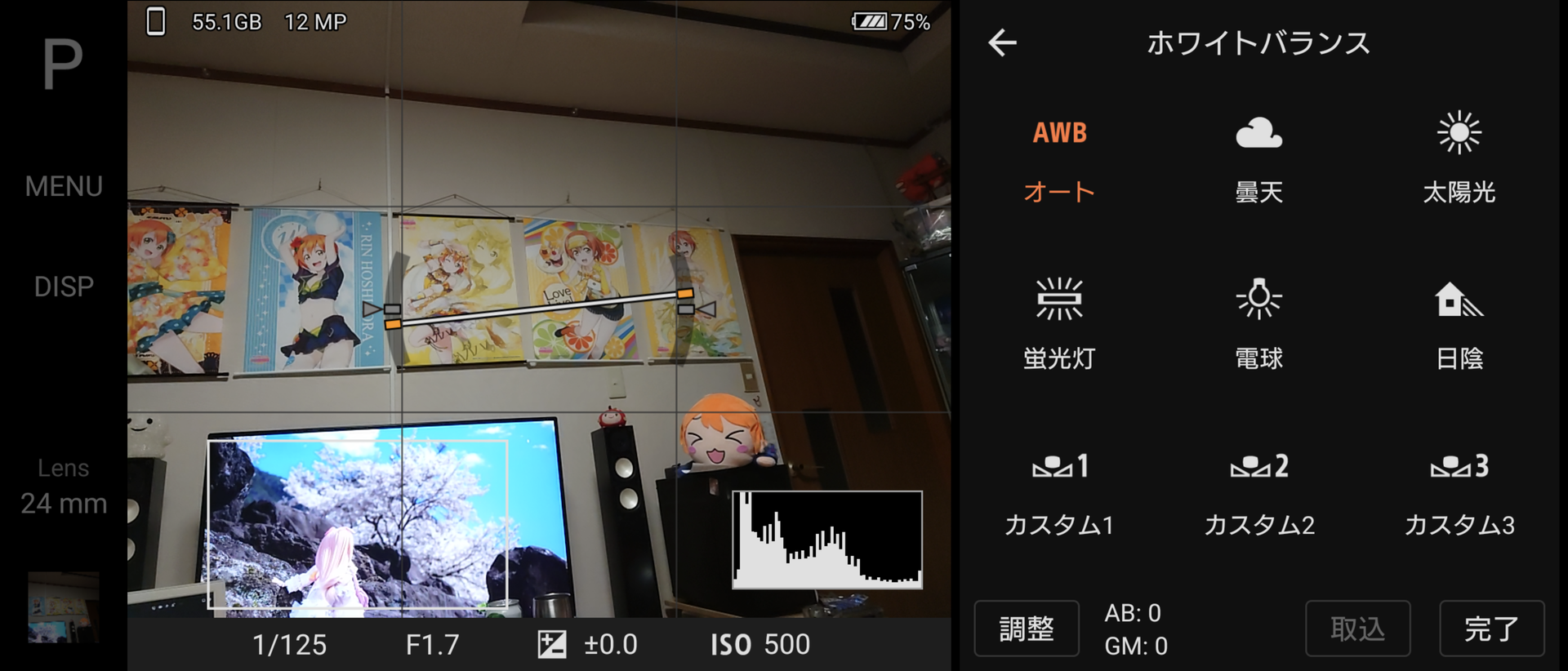
ホワイトバランスはデフォルト設定の他に、カスタムを登録することができます。
こんなスマホそんなにありませんw
カスタムホワイトバランスは、右下に表示される取り込みボタンで使用するようです。
色温度を直接指定するマニュアルホワイトバランスは見当たりません。
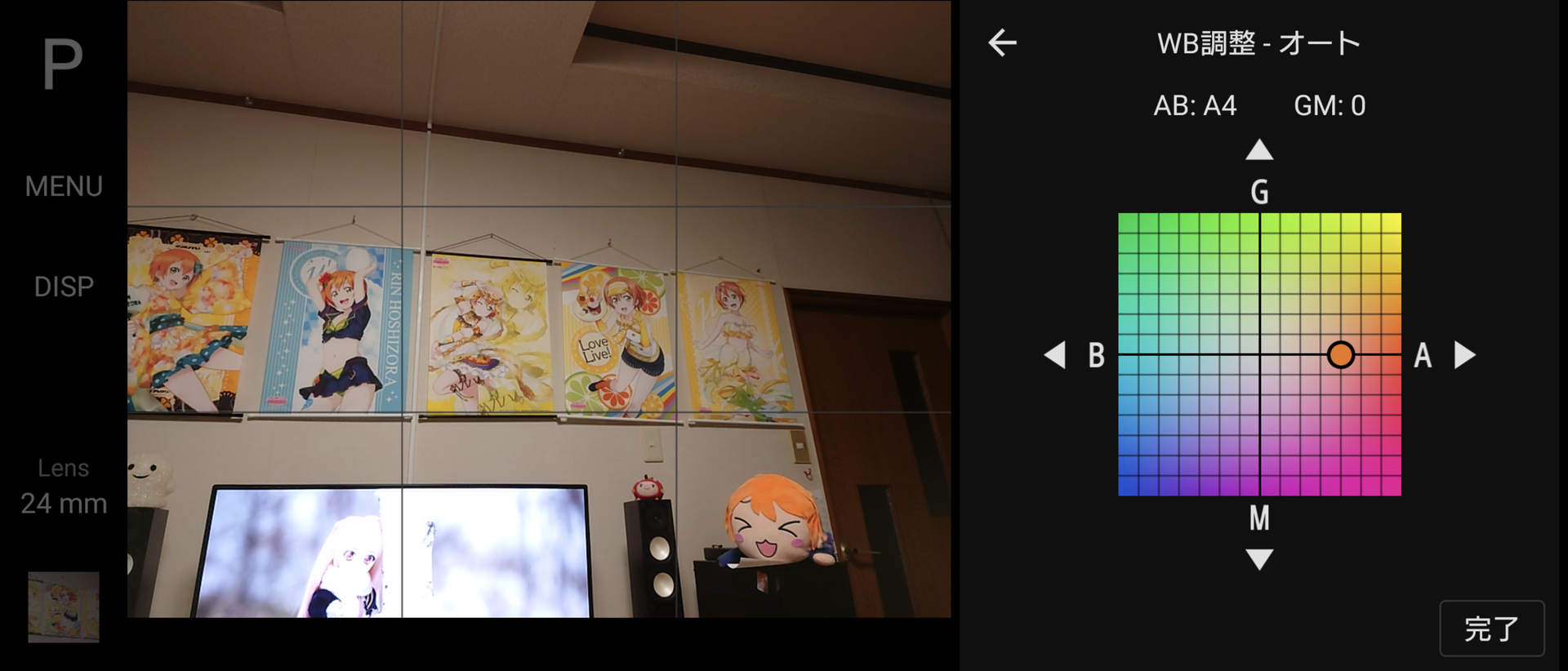
調整パネル左下の調整ボタンを押すと出てくる画面です。
ホワイトバランス調整がスゴイやりやすい!!
左側の映像を見ながら、右側のマスを指でなぞりながらイイカンジに調整するわけです。
ものすごく直感的に操作できるのが非常にいい!!!
一般的に、室内での料理撮影なんかは特にホワイトバランスが狂いやすいです。
室内でオートでそのまま料理を美味しく撮れるカメラは、一眼でもそんなに多くはないと思います。
それだけにシチュエーションごとに調整しないといけないわけですが、この調整モードなら映像を見ながら調整できます。
マニュアルモードで星も撮れるか?
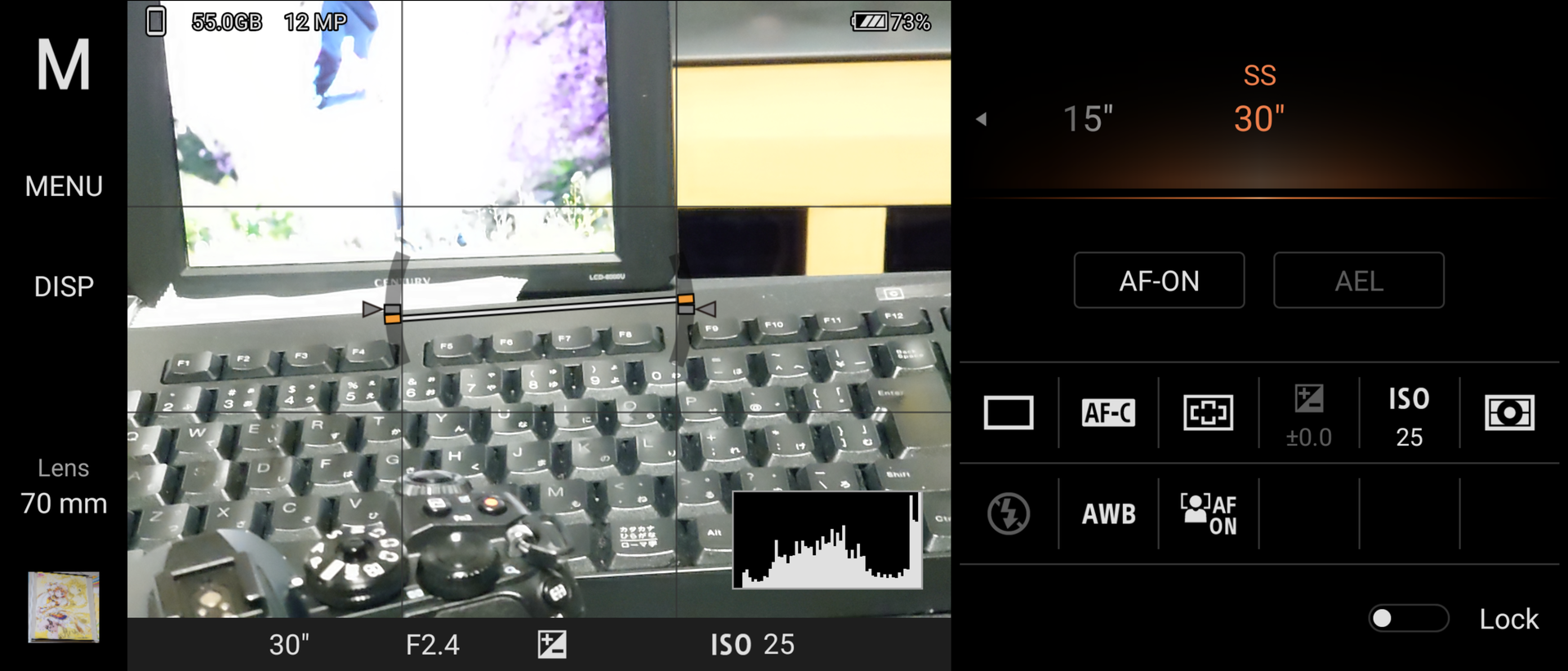
シャッタースピードは最大30秒、ISO感度は25~3200まで変更することができます。
24mmレンズはF1.7という明るさですから、もしかしたら星も撮れるかも!?
今度、試してみようかな?
保存フォルダが違う
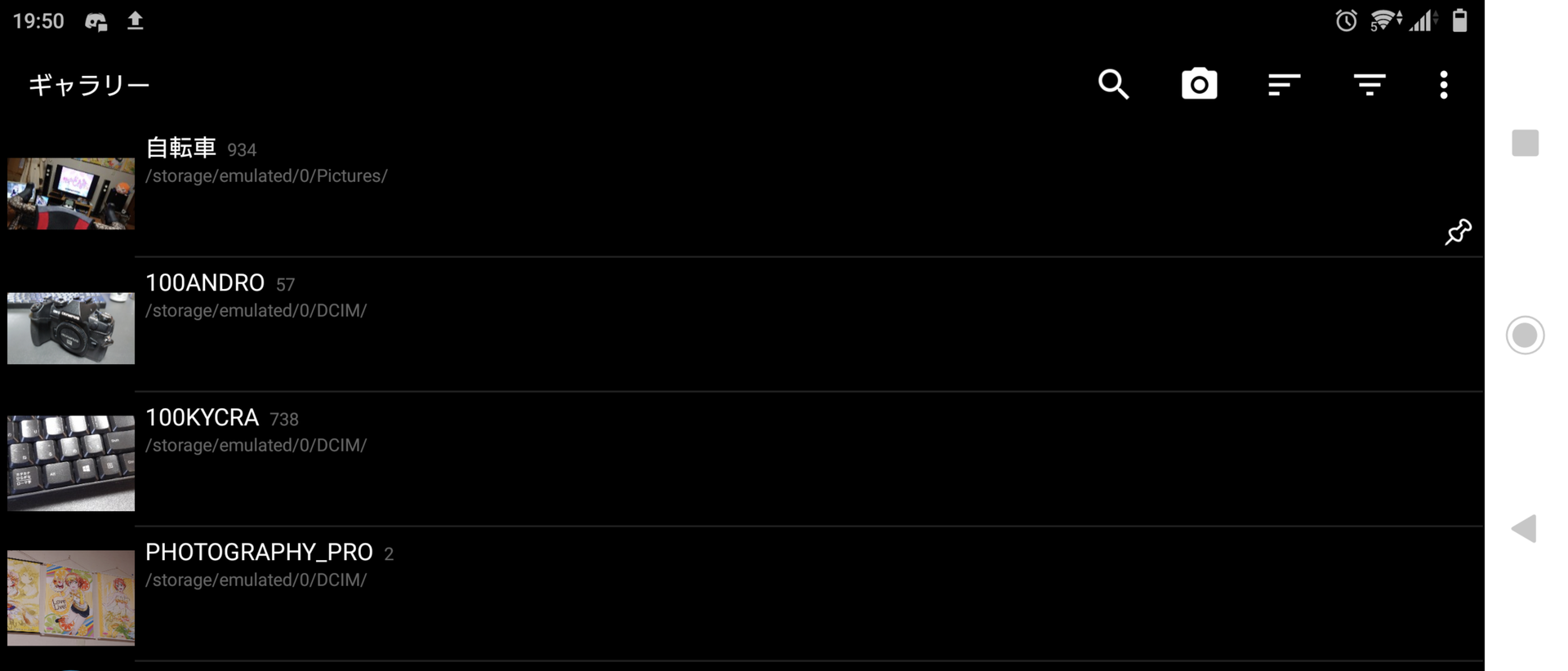
Xperia 1 IIの標準カメラアプリで撮影した写真はDCIM下の100ANDROというフォルダに保存されます。
Photography Proで撮影した場合はPhotography Proという専用フォルダに保存されます。
フォルダが分かれるとちょっと面倒な気もしますねー。
気になる部分
RAWはまだか!?
さっそくあれこれ設定画面を見てみましたが、残念ながらRAWで保存はできなさそうでした。
まだもうしばらく待たなければならないようです。
画像処理がよくなった・・・?


軽く室内でちょいと撮ってみただけなので、70mmの画質が良くなったような、そうでもないような、ハッキリとしたことはまだ言えません。
やはり24mmを3倍ズームにするより、70mmレンズで撮ったほうが良いなーってのは、再確認。
ただ、70mmレンズのイメージセンサーが小さくて画質があんまり良くないという事実は変えられないので、どうにももにょる。
画角的にはすごーく美味しい焦点距離なだけに、撮ったあとでいまひとつ感を感じてしまうのが現実です。
Mark3では望遠側のセンサーも良くしてくれー!
ワンセグいらねーからw
アスペクト比の切り替え
標準カメラアプリでは画面左側にアスペクト比の切り替えボタンがありました。
Photography Proアプリでは、メニューを開かないと変更できません。
銀塩時代と違って、「ここは4:3が合う、ここは16:9だな」って状況はとても多いのが現代の写真です。
もちろん4:3で撮ってあとからトリミングすればいいのですが、それなら4:3でも16:9のガイド線がないと困ります。
要するに
よくできてるからこそ文句が出てしまいます😅
標準カメラアプリがあまりになにもできなさすぎて文句が出ませんでしたからwww
もうね、スマホなのに外付けストロボを使いたいとか思っちゃうんですよ。
Bluetoothでなんとかならないか!?とかね。
シャッタースピード優先やマニュアルモードがあるんだから、できるでしょう!とw
今後、屋外でも撮ってPhotography Proの出来栄えをチェックしていきたいと思います!!
定額給付金
父さん・・・母さん、ごめん。
— くまつー🚴♀️日常垢 (@kuma2vanilla) June 16, 2020
俺は・・・行くよ! pic.twitter.com/8GAuBu43kr
- 自宅の修理 10万円
- 魚眼レンズ 2.5万円
- サイクルジャージ 4万円
- 鼻腔手術 6万円くらい?
- 今回??? 7万円
えーと、俺は1回しか10万円貰ってないはずなんだが、どうしてこうなった?🤔